איר פּרובירן צו סינק דיין iPhone מיט יטונעס, אָבער עפּעס איז נישט ארבעטן. איר קעסיידער זען טעות -54 און איר זענט נישט זיכער וואָס צו טאָן. אין דעם אַרטיקל, איך וועל דערקלערן איר וואָס צו טאָן אויב דיין iPhone קען נישט סינק.
ריסטאַרט דיין iPhone
ערשטער, פּרובירן צו ריסטאַרטינג דיין iPhone. עס קען זיין אַ מינערווערטיק ווייכווארג אַרויסגעבן צו פאַרמייַדן דיין iPhone סינסינג.
אויב איר האָט אַ iPhone 8 אָדער פריער מאָדעל, דריקן און האַלטן די מאַכט קנעפּל. אויף אַ iPhone X אָדער נייַער, סיימאַלטייניאַסלי דריקן און האַלטן די זייַט קנעפּל און איינער פון די באַנד קנעפּלעך. דערנאָך, רוק די מאַכט ייקאַן פון לינקס צו רעכט צו קער אַוועק דיין iPhone.
וואַרטן אַ ביסל סעקונדעס, דאַן דריקן און האַלטן די מאַכט קנעפּל אָדער די זייַט קנעפּל צו קער אויף דיין iPhone ווידער.
וואָס מיטל צו זען אַ טאָפּל רעגנבויגן
דערהייַנטיקן די ווייכווארג פון דיין iPhone און דיין קאָמפּיוטער
אויב דיין iPhone אָדער קאָמפּיוטער האָבן אַוטדייטיד ווייכווארג, עס קען פאַרשאַפן עטלעכע ינקאַנוויניאַנס בעשאַס די סינסינג פּראָצעס.
ייַזיק הייס לאַטע בשעת שוואַנגער
צו קאָנטראָלירן אַן iPhone דערהייַנטיקן, עפֿענען סעטטינגס און צאַפּן אַלגעמיינע> ווייכווארג דערהייַנטיקן . איך גערירט אראפקאפיע און ינסטאַלירן אויב עס איז אַ יאָס דערהייַנטיקן בנימצא.
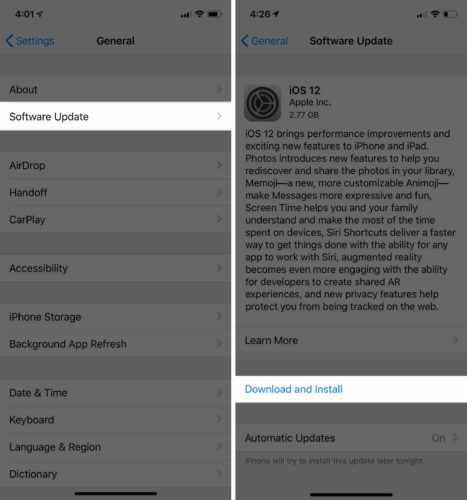
צו דערהייַנטיקן אַ מעק, דריקט אויף די עפּל לאָגאָ אין דער אויבערשטער לינקס ווינקל פון דעם עקראַן. דערנאך דריקט וועגן דעם מעק> ווייכווארג אַפּדייט . אויב אַ דערהייַנטיקן איז בנימצא, צאַפּן דערהייַנטיקן איצט .
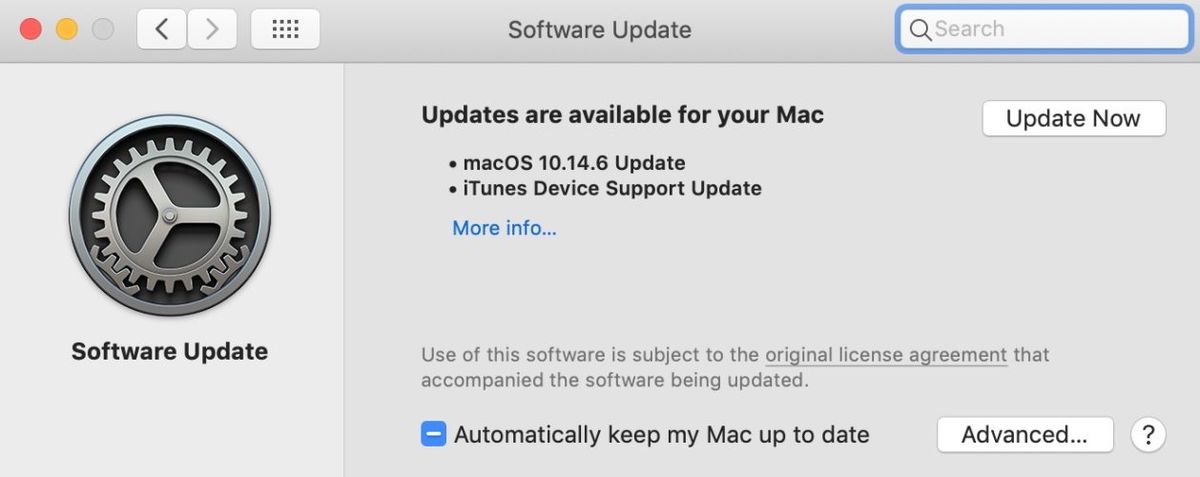
צו אַפּגרייד אַ Windows קאָמפּיוטער, גיט אָנהייב> סעטטינגס> דערהייַנטיקן און זיכערהייט> Windows Update .
קאָנסאָלידירן אייער יטונעס מעדיע פילעס
אויב די מידיאַ טעקעס אויף דיין קאָמפּיוטער זענען געראטעוועט אין עטלעכע פאַרשידענע לאָוקיישאַנז, עס קען אָנמאַכן פּראָבלעמס ווען איר פּרובירן צו סינק דיין iPhone. צו קאָנסאָלידירן דיין iTunes מעדיע ביבליאָטעק, עפֿן iTunes און גיט טעקע אין דער אויבערשטער לינקס ווינקל פון דעם עקראַן. דריקט אויף ביבליאָטעק און דעמאָלט אין קאָנסאָלידירן טעקעס .
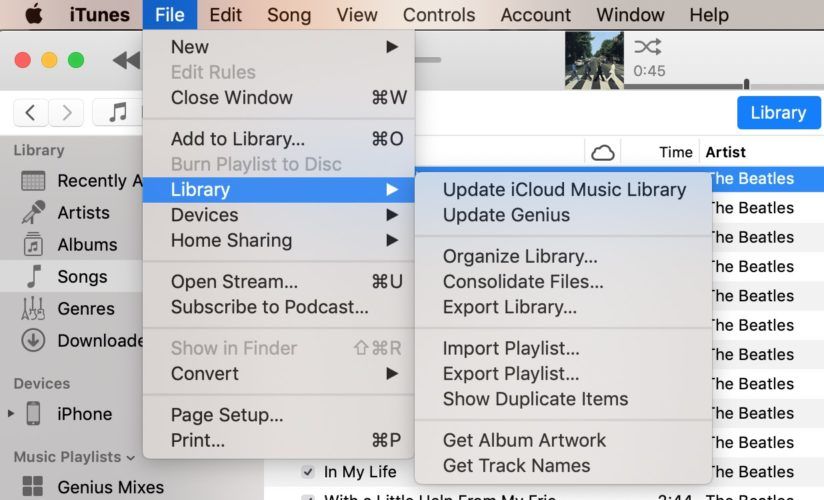
פאַרפאַלן אַלע פאָטאָס אויף יפאָנע
נעם אַוועק די דריט-פּאַרטיי זיכערהייט ווייכווארג
טייל מאָל אַנטיווירוס מגילה פון דריט טיילווייַז (ווי McAfee) קענען אַרייַנמישנ זיך מיט די iPhone סינסינג פּראָצעס. ווענ עס יז די מגילה מיסינטערפּראַט טיימינג ווי אַ זיכערהייט סאַקאָנע און פאַרמייַדן עס פון געשעעניש.
קוק עפּל ס פירער צו לערנען ווי אַזוי נעם אַוועק אַ פּראָגראַם אויף אַ מעק . אויב איר האָבן אַ ווינדאָוז קאָמפּיוטער, זען מיקראָסאָפט ס וועגווייַזער צו נעם אַוועק אַ דריט-פּאַרטיי פּראָגראַם .
האָט איר אָפּלאָדירן די אינהאַלט פון די אַפּ סטאָר?
אויב איר קענט נישט סינק אַ טעקע אָדער אַפּ וואָס איר דאַונלאָודיד פון די iTunes Store, פּרובירן צו ויסמעקן די אינהאַלט און דאַונלאָודינג עס ווידער. זינט די אינהאַלט איז לינגקט צו דיין עפּל שייַן, איר קענען אויך אראפקאפיע עס גלייַך צו דיין iPhone פֿון די אַפּ סטאָר.
נאָך דיליטינג פון די טעקעס, עפֿענען די אַפּ סטאָר אויף דיין מעק און גיט דיין נאָמען אין דער נידעריקער לינקס ווינקל פון דעם עקראַן. געפֿינען די אַפּ איר ווילן צו ריינסטאַל, און גיט די וואָלקן ייקאַן.
אויב איר בעסער צו אָפּלאָדירן די אינהאַלט גלייַך צו דיין iPhone, עפֿענען די אַפּ סטאָר און גיט די חשבון ייקאַן אין דער אויבערשטער רעכט ווינקל פון דעם עקראַן. אָנרירן פּערטשאַסט> ניט אויף דעם iPhone . צאַפּן די וואָלקן ייקאַן צו ינסטאַלירן די אַפּ.
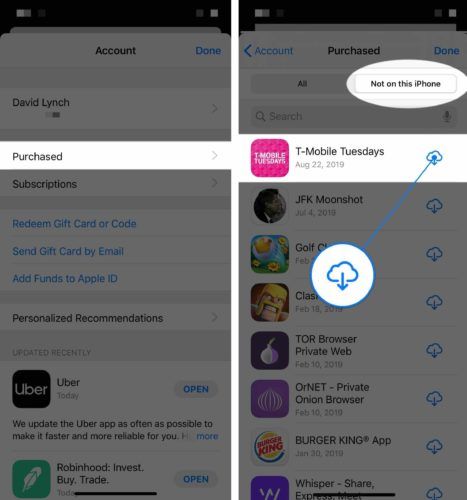
יפּאַד פּלאַגד אין זאגט נישט טשאַרדזשינג
מיין אינהאַלט איז נישט פֿון iTunes!
אויב די אינהאַלט וואָס איז נישט סינסינג איז ניט פֿון די iTunes Store (אַזאַ ווי אַ סי), פּרובירן צו ויסמעקן דעם אינהאַלט און עס ווידער ימפּאָרטינג אין iTunes. ערשטער, איר וועט האָבן צו עפֿענען יטונעס צו אַרייַנפיר טעקעס אין עס. דערנאך דריקט טעקע אין דער אויבערשטער לינקס ווינקל פון דעם עקראַן. דערנאך דריקט לייג צו ביבליאָטעק און געפֿינען די טעקעס איר ווילן צו אַרייַנפיר צו יטונעס.
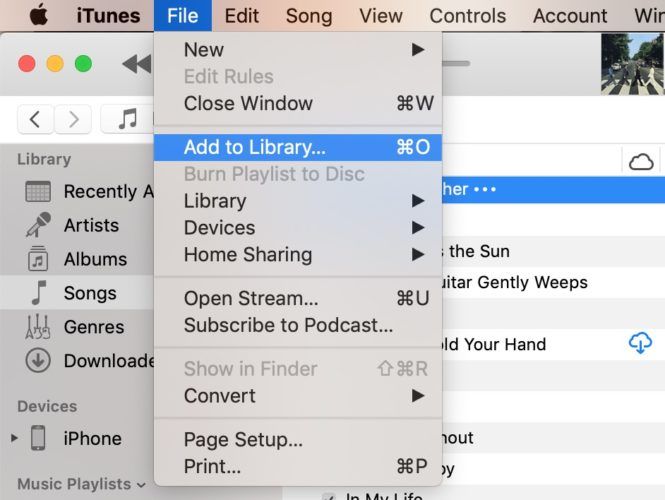
דפו ומקערן דיין iPhone
אויב דיין iPhone נאָך קענען ניט סינק, פּרובירן צו שטעלן דיין iPhone אין DFU מאָדע. א דפו ומקערן קענען פאַרריכטן די מערסט טיף ווייכווארג פּראָבלעמס וואָס פאַלן אויף אַ יפאָנע. איידער איר שטעלן דיין iPhone אין DFU מאָדע, מיר רעקאָמענדירן צו מאַכן אַ באַקאַפּ ערשטער אַזוי אַז איר טאָן ניט פאַרלירן אַלע דיין דאַטן.
שוואַרץ פאַרשטעלן אויף יפאָנע 7
ווען איר זענט גרייט, טשעק אונדזער פירן ווי צו מאַכן אַ דפו ומקערן צו דיין iPhone .
נאָך ניט סינסינג?
עס ס צייַט צו פּלאַן אַפּוינטמאַנט אין דיין ניראַסט עפּל סטאָר. עס קען זיין אַ פּראָבלעם מיט דיין חשבון וואָס נאָר עפּל טעכניקער קענען האַלטן.
מייַן iPhone קען נישט סינק - דערקלערט!
מיר האָפן אַז דער אַרטיקל האָט געהאָלפֿן איר צו פאַרריכטן די סינק פּראָבלעם אויף דיין iPhone. דער ווייַטער מאָל דיין iPhone קען נישט סינק אָדער איר זען טעות -54, איר וועט וויסן וואָס צו טאָן! קיין פֿראגן? לאָזן אונדז וויסן וואָס פֿראגן איר האָבן אין די באַמערקונגען אונטן.